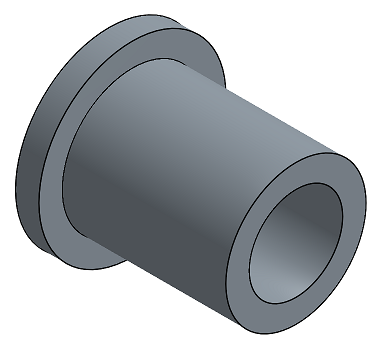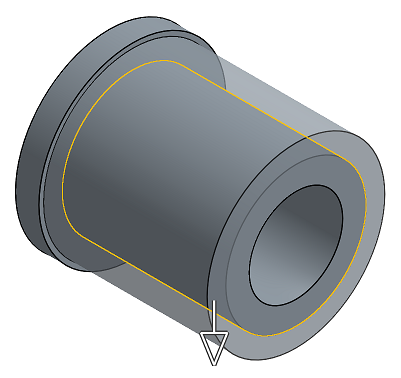면 이동
면 이동
![]()
![]()
![]()
하나 이상의 선택한 면을 선형 이동, 회전 또는 오프셋합니다. 이 직접 편집 도구는 파트에 대한 매개변수 히스토리가 없을 경우 특히 유용하며, 이 같은 사례는 가져온 파트에서 종종 발생합니다.
면 이동을 이용하면 하나 이상의 선택한 면을 선형 이동, 회전 또는 오프셋 처리할 수 있습니다. 이 직접 편집 도구는 파트의 파라메트릭 히스토리가 없을 때 특히 편리하며, 가져온 파트가 종종 해당됩니다. 면을 이동하려면 툴바에서 면 이동 명령을 선택한 다음, 이동할 면을 선택합니다. 오프셋, 선형 이동 또는 회전을 선택합니다. 그런 다음, 단방향, 요소까지 둥에서 마침 조건을 선택합니다. 다음으로, 오프셋 또는 선형 이동할 거리를 설정합니다. 대화상자에서 숫자로 거리를 입력하거나 주황색 화살표를 그래픽 영역에서 직접 이동해서 설정할 수 있습니다. 면을 반대 방향으로 이동하려면 반대 방향 화살표를 사용합니다.
대신 회전을 선택한 경우, 회전축 및 회전 각도를 선택합니다. 인접한 필렛 모서리에 다시 적용하려면 필렛 재적용을 선택한 상태로 둡니다. 완료되면 녹색 체크마크를 클릭하여 면 이동을 수락합니다.
-
 을(를) 클릭합니다.
을(를) 클릭합니다. 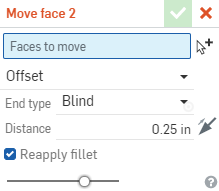
- 이동할 면을 선택하십시오.
- 이동 유형을 선택합니다.
- 오프셋 - 일반적으로 비평면에 사용되며, 반지름을 늘리거나 줄일 때를 예로 들 수 있습니다.
- 면 또는 면 조합을 선택합니다(면 필드).
- 단방향 마침 조건 - 거리를 입력하고 필요하면 방향 화살표를 대칭시킵니다.
- 최대 요소 마침 조건까지 - 파트 또는 면을 선택합니다.
- 오프셋 값을 지정합니다(숫자 필드).
필요하면 방향 화살표를 사용하여 오프셋 방향을 변경합니다.
- 선형 이동 - 하나 이상의 면을 이동합니다.
- 이동할 면 또는 면 조합을 선택합니다(면 필드).
- 방향 필드에서 메이트 커넥터(암시적 또는 명시적) 또는 축(선택한 메이트 커넥터에 평행한 방향 벡터를 정의하기 위해), 모서리(선택한 모서리에 평행한 방향 벡터를 정의하기 위해) 또는 면(선택한 면에 수직인 방향 벡터를 정의하는 경우)을 선택합니다.
- 단방향 마침 조건 - 거리를 입력하고 필요하면 방향 화살표를 대칭시킵니다.
- 최대 요소 마침 조건까지 - 꼭지점 또는 평행하는 면 선택
선택적으로 오프셋 거리를 사용하여 면 사이에 오프셋을 형성할 수 있습니다.
- 회전 - 지정된 도수로 하나 이상의 면을 회전합니다.
- 면 또는 면 조합을 선택합니다(면 필드).
- (축 필드)에서 회전할 축 또는 메이트 커넥터(암시적 또는 명시적)를 선택합니다.
- 회전할 도수를 지정합니다.
필요하면 방향 화살표를 사용하여 회전 방향을 변경합니다.
-
 을(를) 클릭합니다.
을(를) 클릭합니다.
여기에는 서피스 피처 도구 컬렉션이 나열되어 있습니다. 이 목록은 전체 목록이 아닙니다.표면을 모델링할 때 추가 기능 도구를 사용할 수 있습니다. 자세한 내용은 서피싱을 참조하십시오.
-
 두껍게 하기 - 표면에 깊이를 더합니다. 표면에 두께를 부여하고 솔리드로 변환하거나, 기존 파트나 표면에서 재료를 추가 또는 제거하거나, 경로에서 파트를 교차시켜 새 파트를 만들거나 기존 파트를 수정합니다.
두껍게 하기 - 표면에 깊이를 더합니다. 표면에 두께를 부여하고 솔리드로 변환하거나, 기존 파트나 표면에서 재료를 추가 또는 제거하거나, 경로에서 파트를 교차시켜 새 파트를 만들거나 기존 파트를 수정합니다. -
 둘러싸기 - 빈 공간 주위의 모든 경계를 선택해 솔리드를 형성하여 파트를 생성합니다. 서로 교차하거나 경계에서 연결되는 모든 표면 및 솔리드 세트(평면 및 면 포함)를 사용하여 볼륨을 작성합니다. 파트를 추가, 제거 또는 교차하여 새 파트를 작성하거나 기존 파트를 수정합니다.
둘러싸기 - 빈 공간 주위의 모든 경계를 선택해 솔리드를 형성하여 파트를 생성합니다. 서로 교차하거나 경계에서 연결되는 모든 표면 및 솔리드 세트(평면 및 면 포함)를 사용하여 볼륨을 작성합니다. 파트를 추가, 제거 또는 교차하여 새 파트를 작성하거나 기존 파트를 수정합니다. -
 필렛(Fillet ) - 날카로운 내부 및 외부 모서리를 둥글게 만들고 모서리 필렛을 선택하여 표준 고정 반경, 보다 스타일라이즈드 원추형 또는 가변 모서리로 정의합니다. 필요에 따라 풀 라운드 필렛을 적용하여 서로 반대되는 두 면 사이에 하나 이상의 면을 매끄럽게 블렌딩할 수 있습니다.
필렛(Fillet ) - 날카로운 내부 및 외부 모서리를 둥글게 만들고 모서리 필렛을 선택하여 표준 고정 반경, 보다 스타일라이즈드 원추형 또는 가변 모서리로 정의합니다. 필요에 따라 풀 라운드 필렛을 적용하여 서로 반대되는 두 면 사이에 하나 이상의 면을 매끄럽게 블렌딩할 수 있습니다. -
 면 블렌드 - 연결되거나 연결이 끊긴 날카로운 내부 및 외부 면을 둥글게 만들어 면 간에 매끄러운 블렌드를 만들거나 블렌드를 분리하여 새 면을 만들어 반경 또는 일정한 너비를 정의합니다. 블렌드 횡단면 (롤링 볼 또는 스윕 프로파일), 대칭, 제어, 트림, 구속 조건 및 한계를 추가로 정의하세요.
면 블렌드 - 연결되거나 연결이 끊긴 날카로운 내부 및 외부 면을 둥글게 만들어 면 간에 매끄러운 블렌드를 만들거나 블렌드를 분리하여 새 면을 만들어 반경 또는 일정한 너비를 정의합니다. 블렌드 횡단면 (롤링 볼 또는 스윕 프로파일), 대칭, 제어, 트림, 구속 조건 및 한계를 추가로 정의하세요. -
 면 삭제 - 파트에서 형상을 제거합니다.주변 면을 복원할지 (교차할 때까지 연장하여), 빈 공간을 덮을지, 빈 공간을 열어 둘지 선택합니다. 이 직접 편집 도구는 가져온 파트의 경우처럼 파트의 파라메트릭 기록이 없는 경우에 특히 편리합니다.
면 삭제 - 파트에서 형상을 제거합니다.주변 면을 복원할지 (교차할 때까지 연장하여), 빈 공간을 덮을지, 빈 공간을 열어 둘지 선택합니다. 이 직접 편집 도구는 가져온 파트의 경우처럼 파트의 파라메트릭 기록이 없는 경우에 특히 편리합니다. -
 면 이동 - 하나 이상의 선택된 면을 변환, 회전 또는 오프셋합니다. 이 직접 편집 도구는 가져온 파트의 경우처럼 파트의 파라메트릭 기록이 없는 경우에 특히 편리합니다.
면 이동 - 하나 이상의 선택된 면을 변환, 회전 또는 오프셋합니다. 이 직접 편집 도구는 가져온 파트의 경우처럼 파트의 파라메트릭 기록이 없는 경우에 특히 편리합니다. -
 면 바꾸기 - 면을 자르거나 새 표면으로 면을 확장합니다. 이 직접 편집 도구는 가져온 파트의 경우처럼 파트의 파라메트릭 기록이 없는 경우에 특히 편리합니다.
면 바꾸기 - 면을 자르거나 새 표면으로 면을 확장합니다. 이 직접 편집 도구는 가져온 파트의 경우처럼 파트의 파라메트릭 기록이 없는 경우에 특히 편리합니다. -
 오프셋 면 - 기존 면, 곡면 또는 스케치 영역을 오프셋하여 새로운 면을 만듭니다. 제자리에 사본을 생성하려면 오프셋 거리를 0으로 설정합니다.
오프셋 면 - 기존 면, 곡면 또는 스케치 영역을 오프셋하여 새로운 면을 만듭니다. 제자리에 사본을 생성하려면 오프셋 거리를 0으로 설정합니다. -
 경계 지표면 - 경계 프로파일로 지정된 지표면을 작성하거나 추가합니다.
경계 지표면 - 경계 프로파일로 지정된 지표면을 작성하거나 추가합니다. -
 채우기 - 경계를 정의하여 표면(또는 곡면에서 파트)을 생성하고 경계 조건으로 표면을 미세 조정합니다 (참조 서피스를 사용하지 않아도 됨).
채우기 - 경계를 정의하여 표면(또는 곡면에서 파트)을 생성하고 경계 조건으로 표면을 미세 조정합니다 (참조 서피스를 사용하지 않아도 됨). -
 경계 이동 - 확장 또는 잘라내기 위해 면의 경계 모서리를 이동합니다.
경계 이동 - 확장 또는 잘라내기 위해 면의 경계 모서리를 이동합니다. -
 룰드 서피스 - 기존 모서리 또는 스케치 영역의 여러 모서리로부터 새 룰드 서피스 또는 추가 룰드 서피스를 생성합니다.
룰드 서피스 - 기존 모서리 또는 스케치 영역의 여러 모서리로부터 새 룰드 서피스 또는 추가 룰드 서피스를 생성합니다. -
 상호 트림 - 교차점을 확장하여 인접한 두 표면을 잘라 트리밍을 완료합니다.
상호 트림 - 교차점을 확장하여 인접한 두 표면을 잘라 트리밍을 완료합니다. -
 구속된 표면 - 선택한 점 또는 메쉬 데이터를 사용하여 지정된 공차 내에서 표면을 생성합니다. 편차를 표시하고 성능 또는 평활도를 최적화합니다.
구속된 표면 - 선택한 점 또는 메쉬 데이터를 사용하여 지정된 공차 내에서 표면을 생성합니다. 편차를 표시하고 성능 또는 평활도를 최적화합니다.
- 면 이동 도구 아이콘(
 )을 탭합니다.
)을 탭합니다. 
- 이동을 선택합니다.
- 이동 유형을 선택합니다.
선형 이동 - 하나 이상의 면을 특정 거리에 대해 지정된 방향으로 이동합니다.
- 이동할 면 또는 면의 조합을 선택합니다.
- 모서리를 선택하여 벡터를 정의합니다.
- 단방향 마침 조건 - 거리를 입력하고 필요하면 반대 방향을 토글합니다.
- 최대 요소 마침 조건까지 - 꼭지점 또는 평행하는 면 선택
회전 - 지정된 도수로 하나 이상의 면을 회전합니다.
- 원하는 면 또는 면의 조합을 선택합니다.
- 회전할 축을 선택합니다. (선택적으로 메이트 점 커넥터 아이콘을 눌러 암시적 메이트 커넥터를 선택하거나 만들 수 있습니다.)
- 회전할 도수를 지정합니다.
필요하면 반대 방향을 토글하여 회전 방향을 변경합니다.
오프셋 - 하나 이상의 면을 지정된 거리로 오프셋합니다(일반적으로 비평면에 사용되며, 반지름을 늘리거나 줄일 때를 예로 들 수 있습니다).
- 원하는 면 또는 면의 조합을 선택합니다.
- 단방향 마침 조건 - 거리를 입력하고 필요하면 반대 방향을 토글합니다.
- 최대 요소 마침 조건까지 - 꼭지점, 모서리 또는 면을 선택합니다
- 오프셋 값을 지정합니다.
필요하면 반대 방향을 토글하여 오프셋 방향을 변경합니다.
- 선택에 따라, 토글하여 필렛을 다시 적용합니다.
- 체크마크를 탭합니다.
하나 이상의 면을 특정 거리에 대해 지정된 방향으로 이동합니다.
이것은 0.75인치 이동된 한 면을 보여줍니다.
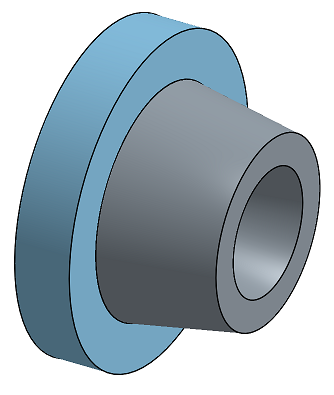
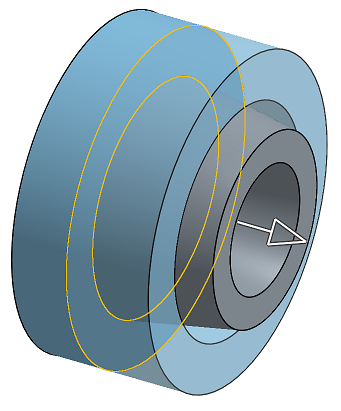
하나 이상의 면을 지정된 도수로 회전합니다.
이것은 20도 회전된 한 면을 보여줍니다.

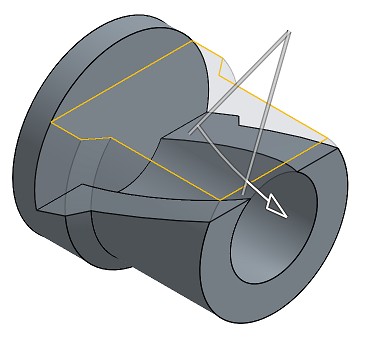
하나 이상의 면을 지정된 거리로 오프셋합니다.
이것은 0.2인치 오프셋된 한 면을 보여줍니다.
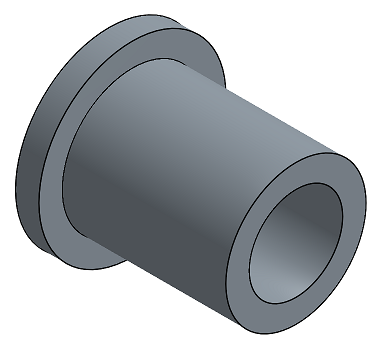
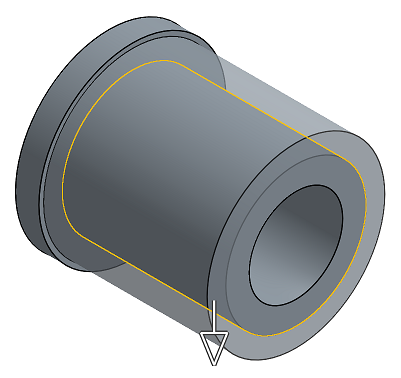
- 면 이동 도구를 탭합니다.

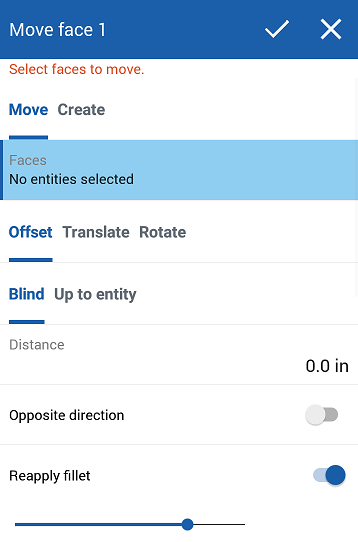
- 이동 또는 생성을 선택합니다.
- 이동 - 이동할 면을 선택합니다.
- 생성 - 새로운 면을 생성하기 위해 참조할 면과 표면을 선택합니다.
- 이동 또는 생성 유형을 선택합니다.
선형 이동 - 하나 이상의 면을 특정 거리에 대해 지정된 방향으로 이동합니다.
- 이동할 면 또는 면 조합을 선택합니다(면 필드).
- 모서리를 선택하여 벡터를 정의합니다(방향 필드).
- 단방향 마침 조건 - 거리를 입력하고 필요하면 반대 방향을 토글합니다.
- 최대 요소 마침 조건까지 - 꼭지점 또는 평행하는 면 선택
회전 - 지정된 도수로 하나 이상의 면을 회전합니다.
- 면 또는 면 조합을 선택합니다(면 필드).
- 회전 기준으로 사용할 축을 선택합니다(축 필드).
- 회전할 도수를 지정합니다.
필요하면 반대 방향을 토글하여 회전 방향을 변경합니다.
오프셋 - 하나 이상의 면을 지정된 거리로 오프셋합니다(일반적으로 비평면에 사용되며, 반지름을 늘리거나 줄일 때를 예로 들 수 있습니다).
- 면 또는 면 조합을 선택합니다(면 필드).
- 단방향 마침 조건 - 거리를 입력하고 필요하면 반대 방향을 토글합니다.
- 최대 요소 마침 조건까지 - 꼭지점, 모서리 또는 면을 선택합니다
- 오프셋 값을 지정합니다(숫자 필드).
필요하면 반대 방향을 토글하여 오프셋 방향을 변경합니다.
- 선택에 따라, 토글하여 필렛을 다시 적용합니다.
- 체크마크를 탭합니다.
하나 이상의 면을 특정 거리에 대해 지정된 방향으로 이동합니다.
이것은 0.75인치 이동된 한 면을 보여줍니다.
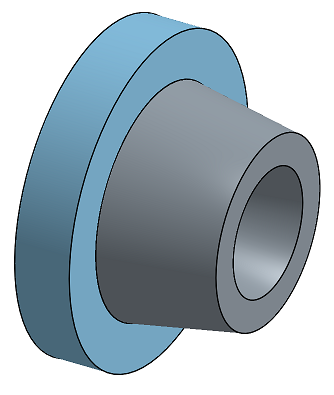
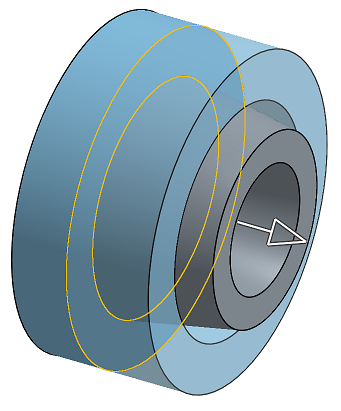
하나 이상의 면을 지정된 도수로 회전합니다.
이것은 20도 회전된 한 면을 보여줍니다.

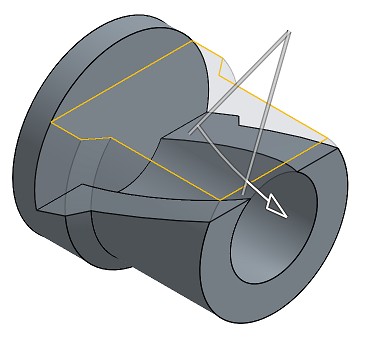
하나 이상의 면을 지정된 거리로 오프셋합니다.
이것은 0.2인치 오프셋된 한 면을 보여줍니다.